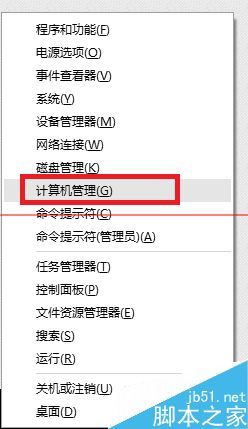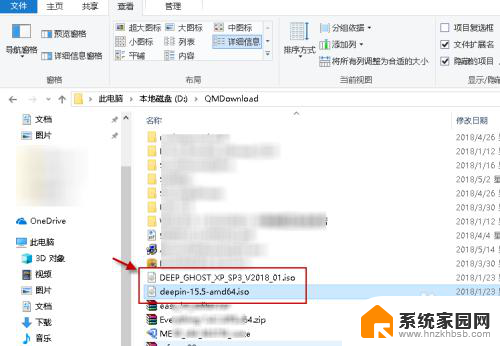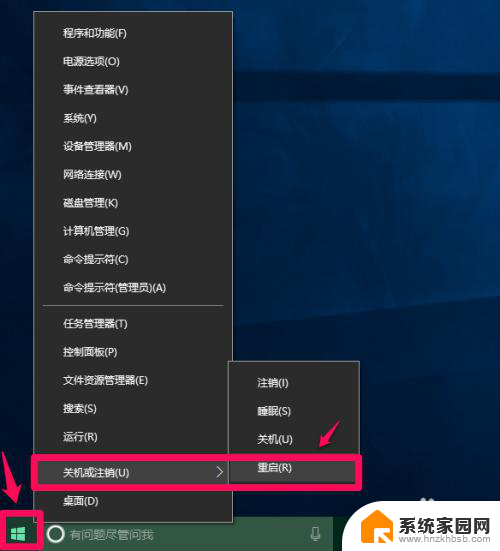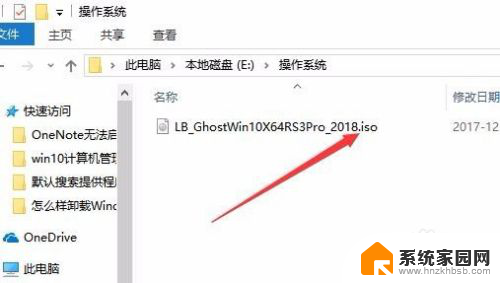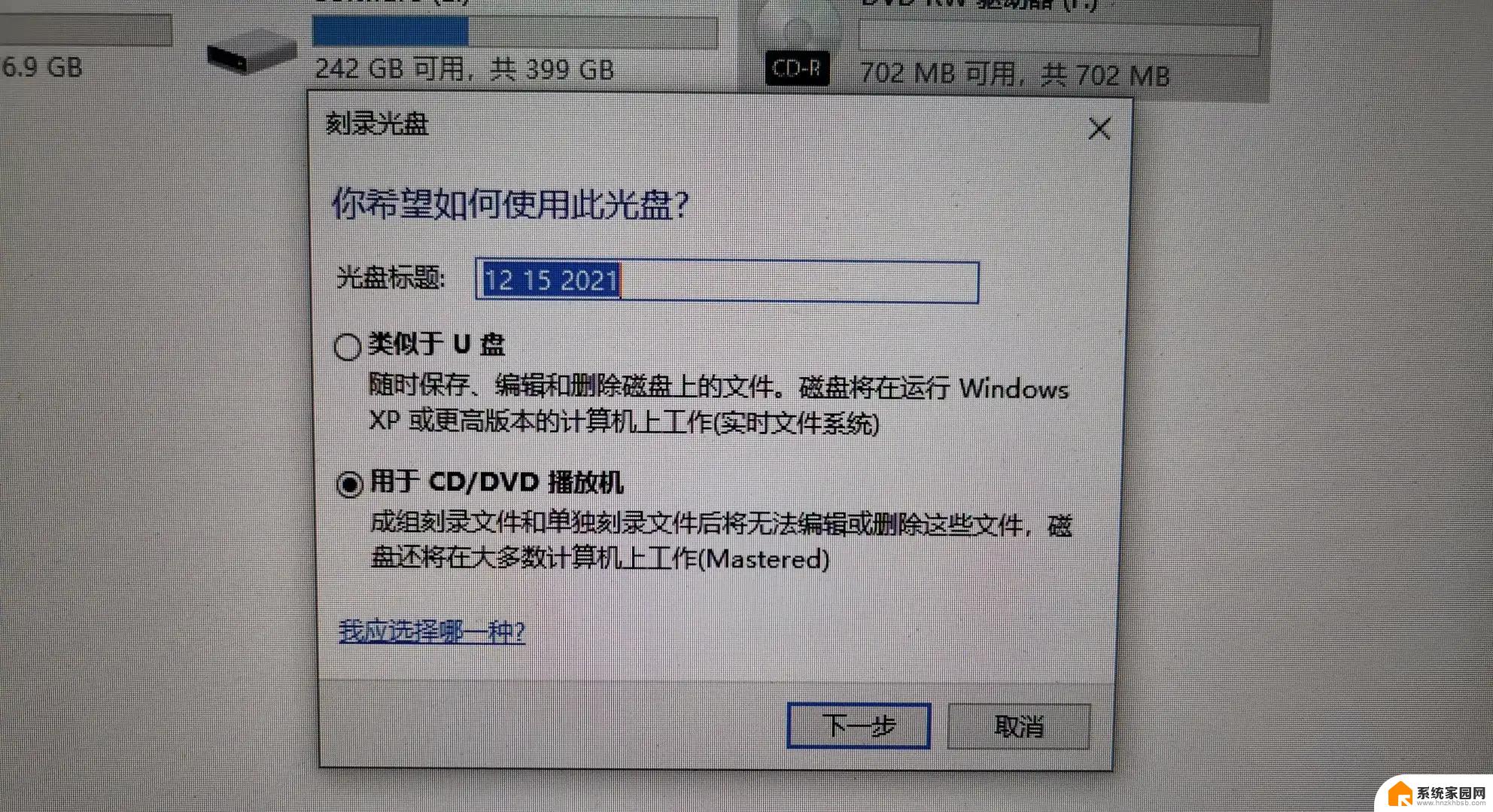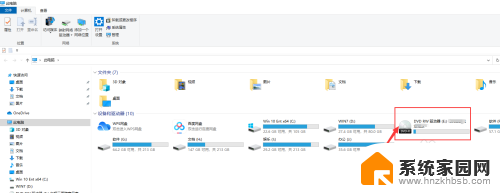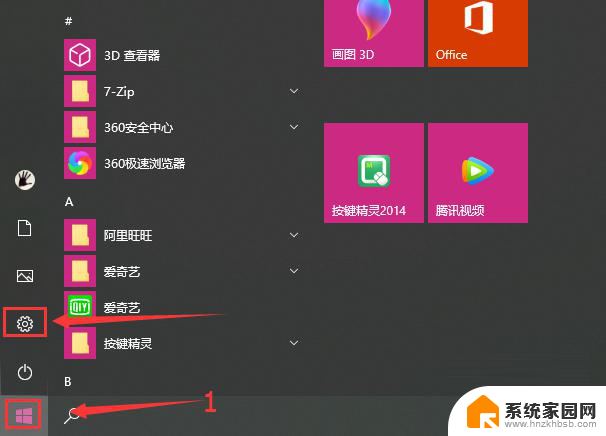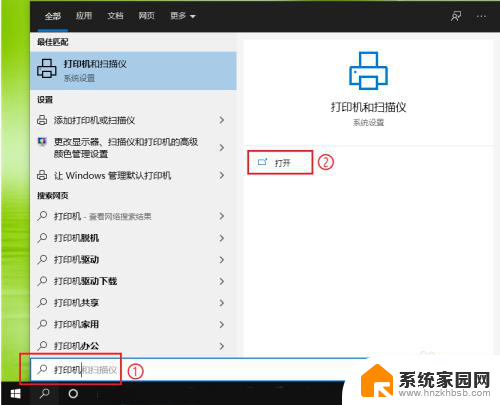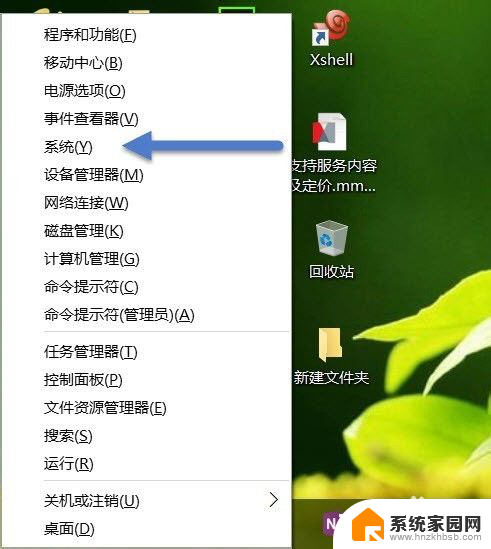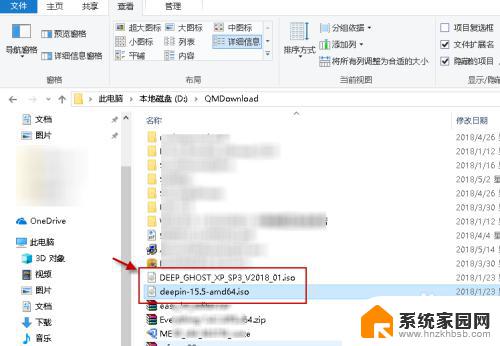电脑不需要光驱吧 Win10系统如何禁用光驱
更新时间:2024-02-04 15:01:06作者:yang
随着科技的不断进步,电脑已经成为我们生活中不可或缺的一部分,随着技术的不断革新,一些旧有的硬件设备也逐渐被新的技术所取代。光驱就是其中之一。在Win10系统中,我们很少使用光盘进行安装或储存数据,因此禁用光驱成为了一个常见的需求。究竟如何在Win10系统中禁用光驱呢?本文将为大家详细介绍。
操作方法:
1.操作一:在电脑桌面的【计算机】图标上右键,在弹出的菜单中。点击打开【属性】。操作图片步骤如下。
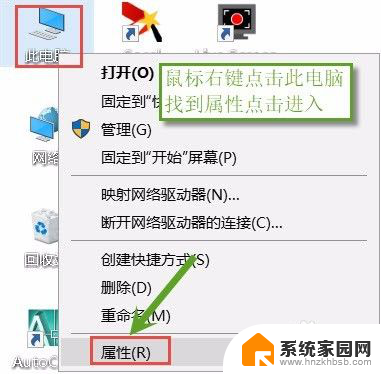
2.操作二:在打开的计算机属性界面,点击打开左侧的【设备管理器】,如下图所示。
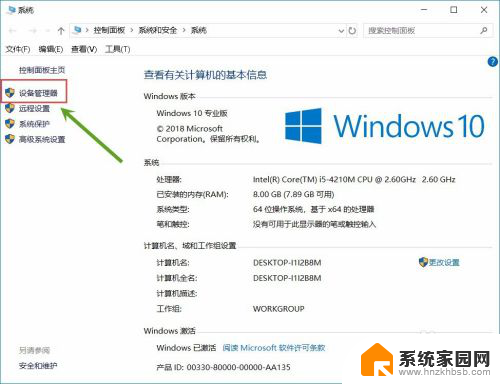
3.操作三:打开设备管理器之后,然后用鼠标点击【DVD/CD-ROM驱动器】左侧的箭头。操作图片如下。

4.操作四:然后在这个光驱型号上右键鼠标,在弹出的菜单中。点击【禁用】就可以了,如下图所示。
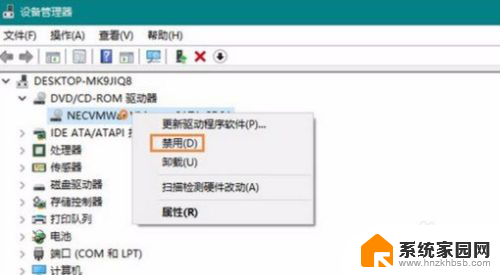
以上就是关于电脑不需要光驱的全部内容,如果您遇到这种情况,可以按照以上方法解决,希望这些方法能帮助到大家。